Cum să creșteți FPS-ul în jocurile de pe un laptop
Publicat: 2022-01-29
Menținerea unei rate ridicate de cadre pe secundă (FPS) vă va menține avantajul competitiv în jocuri. Dacă utilizați un laptop și observați o întârziere în jocurile dvs., există câțiva pași specifici pentru laptop pe care îi puteți face pentru a vă ajuta să creșteți FPS.
Care sunt cauzele generale ale unui FPS scăzut?
O scădere a FPS-ului este rezultatul faptului că laptopul nu primește suficiente resurse sau putere pentru a rula un program. Pentru a remedia această problemă, trebuie mai întâi să identificați cauza principală a problemei. Este probabil o consecință a unuia sau mai multor dintre următorii factori.
- Probleme de alimentare: Este posibil ca laptopul să nu fie conectat corect sau să fie în modul baterie. Când rulează în modul baterie, laptopurile tind să optimizeze durata de viață a bateriei, astfel încât să compromită viteza sistemului, inclusiv rata de cadre.
- Probleme de temperatură: temperatura laptopului ar putea fi prea mare. Randarea grea a graficii și utilizarea prea mare a resurselor pot cauza supraîncălzirea laptopului, provocând o scădere drastică a FPS-ului.
- Probleme legate de resurse: este posibil să aveți resurse insuficiente pentru a vă rula programul. Toate programele de pe laptop utilizează hardware-ul disponibil, cum ar fi memoria, procesorul și discul. Consumul ridicat al acestor resurse va afecta cu siguranță FPS-ul jocului tău în timpul rulării.
- Probleme cu driverul: este posibil ca driverul dvs. grafic să fie învechit. Este posibil ca programele să necesite laptopul dumneavoastră să aibă cele mai recente drivere. Dacă acest criteriu nu este îndeplinit, este posibil ca performanța afișajului să nu fie la fel de bună pe cât ar putea fi.
RELATE: Cum să vă actualizați driverele grafice pentru performanță maximă în jocuri
Scăderile FPS sunt obișnuite la laptopurile low-end, dar este esențial să știți că chiar și laptopurile high-end se confruntă cu acest accident. Așadar, înainte de a vă decide să vă cheltuiți banii pentru a vă actualiza laptopul, încercați mai întâi remediile noastre rapide.
Schimbați-vă planul de alimentare
Un factor pe care trebuie să îl luați în considerare este planul de alimentare al laptopului dvs. Majoritatea laptopurilor au un mod de economisire a energiei pe care îl puteți activa pentru a optimiza durata de viață a bateriei. Cu toate acestea, acest lucru va avea un impact asupra FPS-ului jocurilor dvs., deoarece sistemul se va concentra mai mult pe economisirea energiei decât pe performanță.
Pentru a vă asigura că sistemul dvs. este la performanța maximă pentru a rula toate procesele pe care doriți să le faceți, configurați opțiunea de alimentare să fie la o performanță ridicată. Din fericire, în Windows 10 puteți obține cu ușurință acest mod prin fereastra Opțiuni de alimentare. Accesați-l făcând clic dreapta pe pictograma bateriei din bara de activități și alegând „Opțiuni de alimentare”.
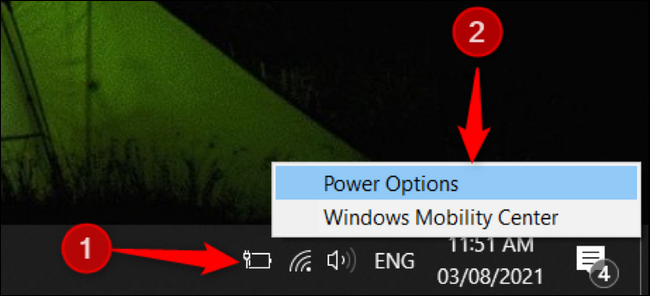
Din fereastra Opțiuni de alimentare, selectați opțiunea „Performanță ridicată” pentru a oferi laptopului dvs. un impuls pentru rularea aplicațiilor.
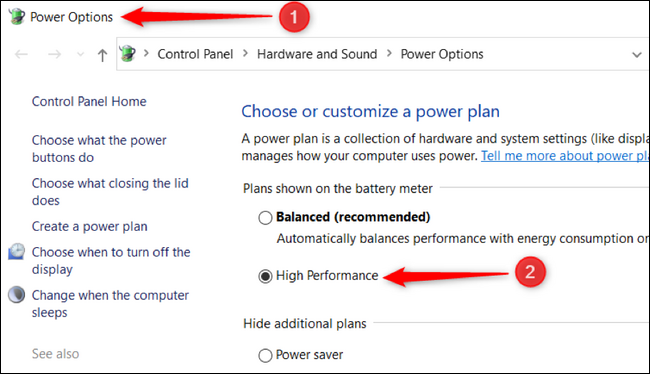

Când laptopul este la acest nivel, bateria se va descărca rapid, așa că vă recomandăm să vă mențineți dispozitivul conectat în timpul jocului.
Joacă în timp ce laptopul tău se încarcă
Conservarea duratei de viață a bateriei laptopului este importantă pentru persoanele care se deconectează și pleacă. Din păcate, laptopul tău funcționează mult mai lent atunci când se consumă doar din baterie. Dacă jucați jocuri în timp ce laptopul este în modul baterie, atunci o să vă distrați.
Încărcarea laptopului în timpul jocului este calea de urmat din două motive: crește viteza și laptopul rămâne mai rece. Laptopul tău va ști când bateria este plină. Când se întâmplă acest lucru, laptopul folosește puterea care vine de la priză și nu baterie - pentru a păstra durata de viață a bateriei chiar și atunci când este complet încărcată.
LEGATE: 6 moduri de a îmbunătăți durata de viață a bateriei pe laptopurile Windows
Îmbunătățiți ventilația laptopului dvs
Utilizarea prelungită a laptopului provoacă supraîncălzire, ceea ce duce la reducerea FPS. Desigur, nu ai vrea să fii jefuit de o victorie de ambreiaj doar din cauza unui întârziere. Așadar, măcar încearcă să îmbunătățești sistemul de poziționare și răcire al laptopului tău pentru a oferi o mai bună ventilație.
Sunt disponibile mai multe produse pentru a vă îmbunătăți configurația. Puteți achiziționa ventilatoare externe sau plăcuțe de răcire pentru a ajuta la atenuarea temperaturii laptopului în timpul jocului.
Pe lângă sistemele de răcire, trebuie să fii foarte conștient de locul în care îți așezi laptopul atunci când joci. Nu este recomandată plasarea acesteia pe o saltea din spumă, deoarece poate bloca căile respiratorii ale sistemului dumneavoastră de răcire. Asigurați-vă că îl plasați deasupra unui material stabil și robust, cu suficient flux de aer.
LEGATE: Cum să curățați praful de pe laptop
Undervolt CPU-ul tău
Cea mai mare problemă a unui laptop este căldura. Spre deosebire de PC-urile care au mult spațiu pentru fani uriași, un laptop este o cărămidă subțire cu câteva circuite. Dacă un ventilator chiar lângă laptop nu reduce căldura, atunci ar trebui să încercați să vă subvoltați procesorul.
Procesoarele se încălzesc rapid pe un laptop, ceea ce îl poate deteriora rapid. Nu numai că riscați viața procesorului, dar supraîncălzirea acestuia va încetini și cât de bine poate funcționa.
Subvoltarea înseamnă scăderea energiei electrice sau a puterii care rulează la CPU. Acest lucru va reduce căldura procesorului, păstrându-l rece. Ai putea crede că mai puțină putere înseamnă un procesor mai slab, dar procesorul mai rece și mai stabil ar trebui să funcționeze mai bine. Instrumente precum Intel Tuning Utility sunt printre programele încercate și testate pe care ar trebui să le încercați.
Testează-ți performanța laptopului
Doar pentru că laptopul tău are un GPU de renume, asta nu înseamnă că este o bestie. Uneori, un model de laptop pur și simplu funcționează prost peste tot. Dacă sistemul dvs. încă nu funcționează atât de rapid și atât de mult pe cât doriți, vă sugerăm să testați performanța față de alte laptop-uri din același model.
GPU User Benchmark este o modalitate excelentă de a testa performanța laptopului. Veți putea vedea cât de repede este computerul dvs. în comparație cu alte modele la fel ca al dvs.
Îmbunătățiți FPS pentru o experiență de joc mai bună
Există multe modalități de a crește FPS-ul și, în cele din urmă, de a vă îmbunătăți experiența de joc, dar laptopurile au trucuri speciale care diferă de desktop-urile. În cele din urmă, totul este să menținem căldura scăzută, să te asiguri că GPU-ul tău este folosit la capacitatea maximă și să cercetezi modelul de laptop pe care îl ai.
LEGATE: 10 pași rapidi pentru a crește performanța PC-ului
